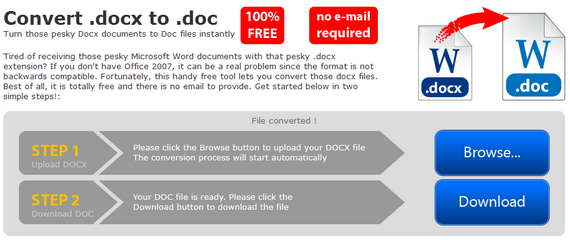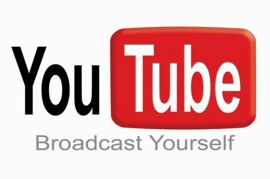
YouTube — это крупнейший видеохостинг для размещения видеороликов. Загрузить видео на YouTube может любой зарегистрированный пользователь.
Загрузить видео на YouTube можно в нескольких распространенных форматах, например MPEG, AVI и др. При загрузке они автоматически конвертируются в формат FLV, благодаря чему видео можно просматривать после загрузки в режиме онлайн.
Иногда у пользователей возникает вопрос: «Почему не проигрывается видео на YouTube?». Наиболее вероятной причиной является отсутствие флеш-плеера на компьютере ползователя. Эту проблему легко устранить, загрузив через интернет Flash Player.
Для того, чтобы загрузить видео на YouTube, вы, в первую очередь, должны пройти регистрацию на сайте.
Получив доступ к личному аккаунту, вы сможете добавлять собственные видеоролики.
Для того, чтобы загрузить видео на YouTube, откройте вкладку «Добавить видео». Выберите нужный видео фрагмент, нажмите «Открыть» — загрузка начнется автоматически. Вы можете добавить также описание для ролика и установить настройки конфиденциальности.